文章詳情頁
Win8輸入法如何設置?Win8設置默認輸入法的方法
瀏覽:81日期:2022-09-30 18:46:38
最近有Win8用戶反映,雖然系統自帶有一個輸入法,但用戶覺得不好用,所以自己重新下載了個輸入法,可是每次要打字的時候,打開的都是系統自帶的那一個,每次都還要去切換自己安裝的那一個,非常的麻煩。其實,我們可以將自己下載的那個輸入法設置為默認輸入法,這樣打字的時候,就會打開自己下載的輸入法了。那么,Win8默認輸入法如何設置?我們一起往下看看。
方法/步驟
1、點擊桌面右下角的輸入法圖標;
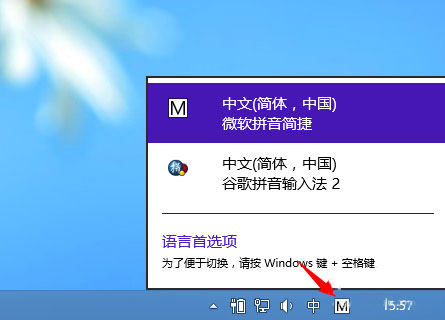
2、點擊選擇“語言首選項”;

3、點擊選擇“高級設置”;
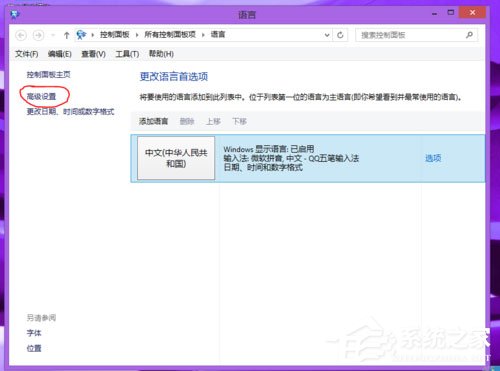
4、在“替代默認輸入法”一欄的復選框右角點擊“V”形下拉按鈕;
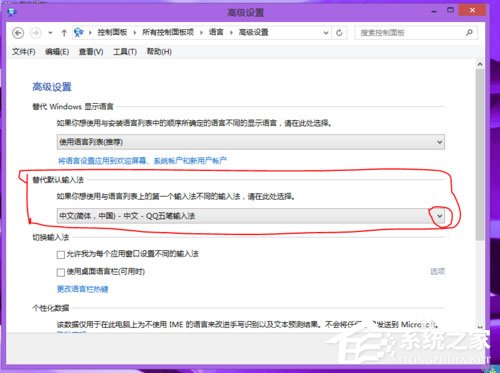
5、在點擊“替代默認輸入法”一欄復選框的“V”形按鈕后,彈出的輸入法中選擇自己想要設為默認的輸入法,點擊“保存”完成設置即可。
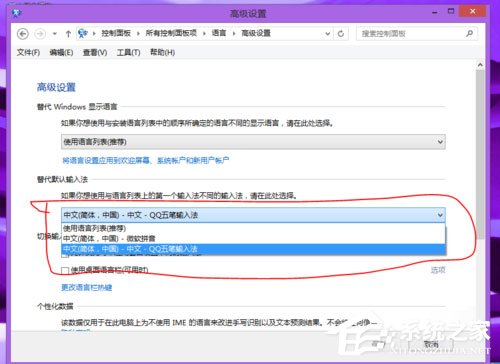
以上就是Win8設置默認輸入法的具體方法,通過以上方法設置后,再次打字的時候,就會直接打開自己喜歡的輸入法了。
相關文章:
1. Win7旗艦版qq語音對方聽不到我的聲音怎么辦?2. Win11分辨率調到了推薦但還是有黑邊的解決方法3. Win10系統hyper-v與vmware不兼容怎么辦?4. 基于 Ubuntu 的 elementary OS 7 版本發布 附官方下載5. 每次重啟Win7系統后打印機都顯示脫機該怎么辦?6. Win7系統如何自定義修改鼠標指針樣式?7. Win7窗口最大化后看不到任務欄怎么辦?Win7窗口最大化后看不到任務欄的解決方法8. 蘋果 macOS 13.2 開發者預覽版 Beta 2 發布9. Win10系統不能調整任務欄大小怎么辦?Win10系統不能調整任務欄大小的解決方法10. Win7純凈版沒有USB驅動怎么辦?Win7系統沒有USB驅動解決教程
排行榜

 網公網安備
網公網安備